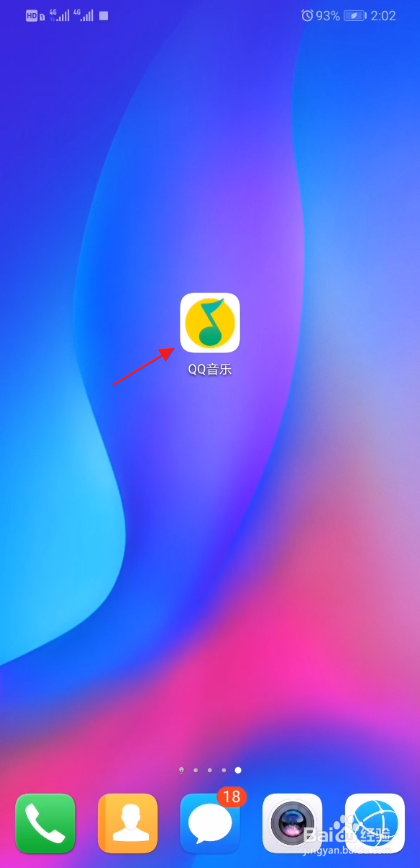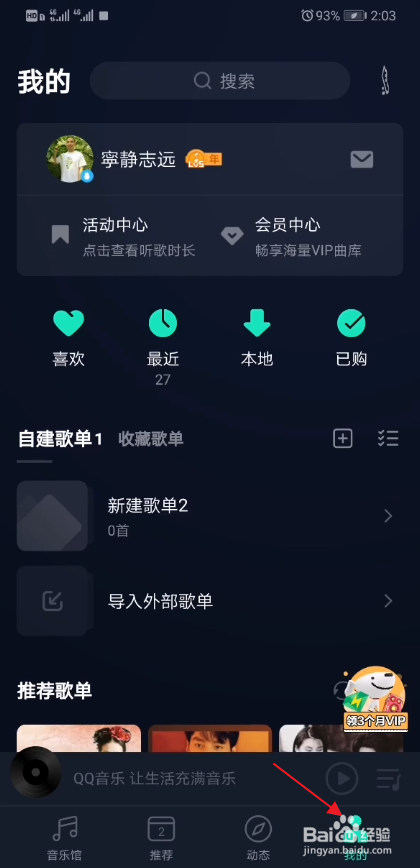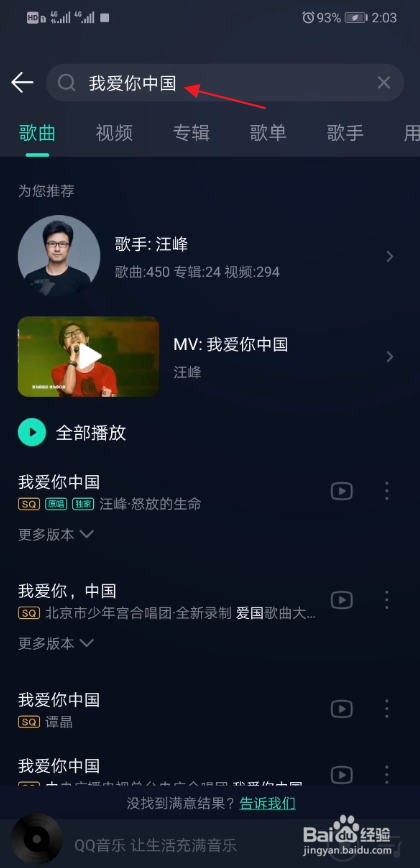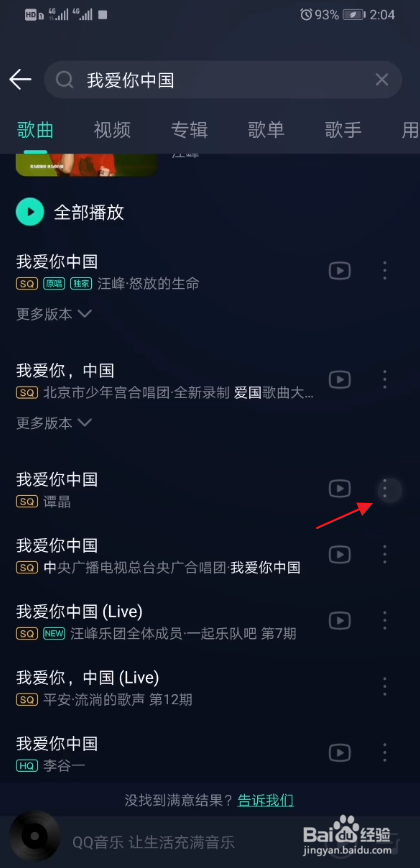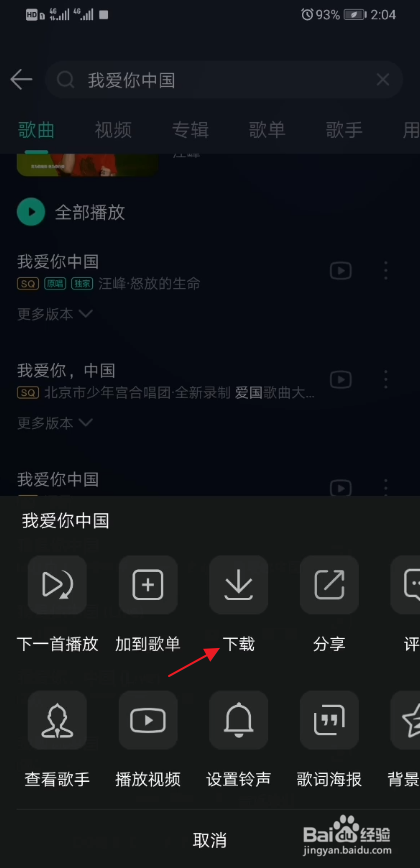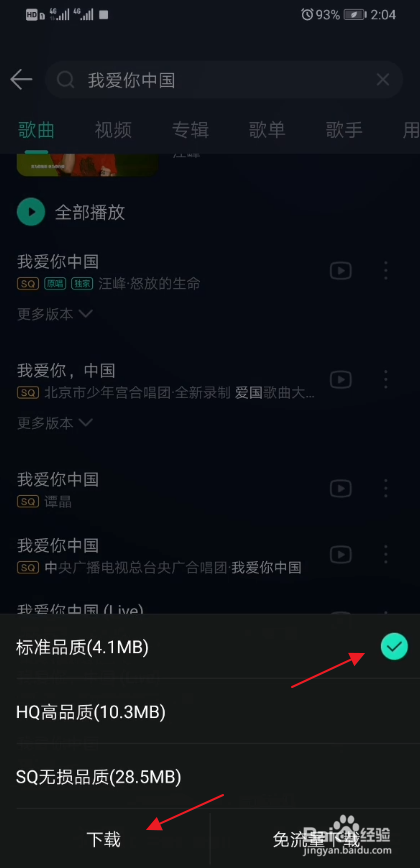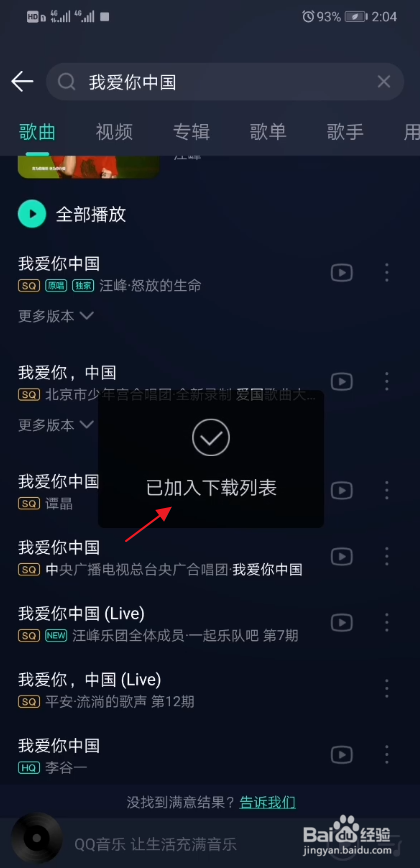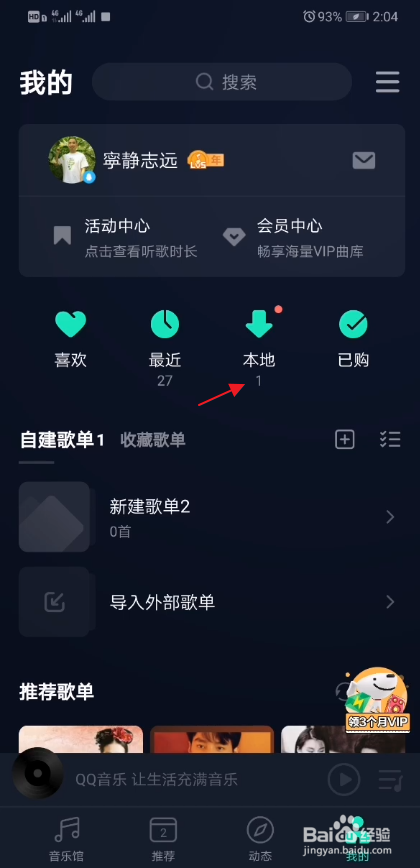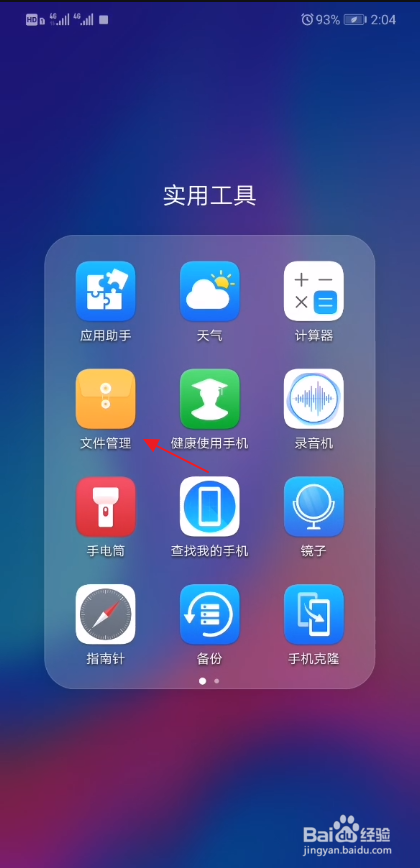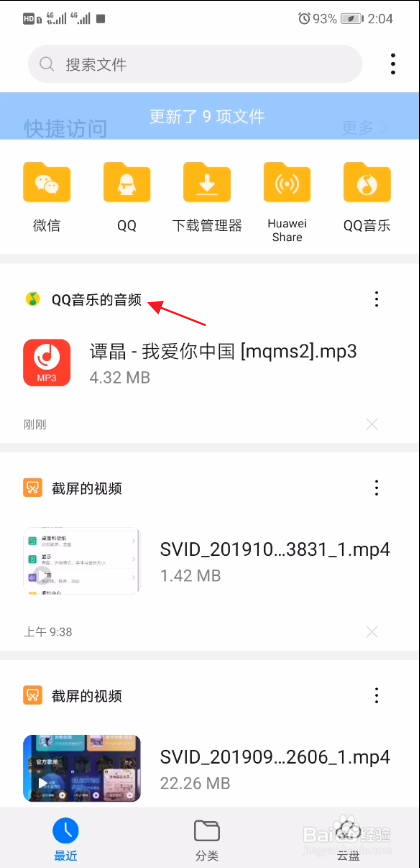如何使用QQ音乐下载歌曲到手机存储卡上
1、我们安装QQ音乐在手机上,然后点击手机上的QQ音乐。如下图所示。
2、我们就来到手机版QQ音乐里。我们点击手机版QQ音乐右下方的我的。如下图所示。
3、我们在手机版QQ音乐上方的搜索栏里,输入我们想要下载的歌曲。比如说我们想下载我爱你中国这首歌,我们就输入我爱你中国。如下图所示。
4、于是,我们就看见了我爱你中国这首歌的很多版本。我们选择一个自己喜欢的版本,然后点击右方的竖起的三个小圆点。如下图所示。
5、这个时候,就跳出了一些功能。我们点击其中的下载功能。如下图所示。
6、接下来,我们面临三张种品质的选择:标准品质、HQ高品质、SQ无损品质。我们选择标准品质。然后点击下载。如下图所示。
7、我们就开始了这首歌曲的下载。当然,我们会收到提示:已加入下载列表。如下图所示。
8、很快的,我们就下载完毕了。在本地处,我们看见有个1,这就表明我们已经下载到手机上了。如下图所示。
9、接下来,我们点击手机的实用工具。点击实用工具里的文件管理。如下图所示。
10、在文件管理处,我们就能够看见刚才下载的这首我爱你中国的歌曲了。就这样,我们就使用QQ音乐下载歌曲到手机存储卡上了。如下图所示。
声明:本网站引用、摘录或转载内容仅供网站访问者交流或参考,不代表本站立场,如存在版权或非法内容,请联系站长删除,联系邮箱:site.kefu@qq.com。